
Txhawm rau ua nws txoj haujlwm ua tau los ntawm qhov pom ntawm tus neeg siv cais, yuav luag txhua cov software yuav tsum tau teeb tsa kom tsim nyog. Nyob rau hauv cov ntaub ntawv hauv qab no, peb xav txog cov txheej txheem rau kev teeb tsa Viber Viber ntawm cov neeg muaj txiaj ntsig zoo uas muaj nyob hauv cov kab ke ntawm cov kab ke no, tab sis tsis koom nrog cov txheej txheem feem ntau Cov neeg koom.
Ua ntej hloov mus rau Wyber chaw, nws cov ntawv thov cov neeg siv yuav tsum muab ntsia rau ntawm lub xov tooj thiab qhib. Kab lus no tsis xav txog cov haujlwm no, raws li lawv cov kev daws teeb meem thiab cov teeb meem ntawm kev kov yeej hauv cov txheej txheem no twb tau piav nyob rau hauv cov lus hauv peb lub vev xaib.
Nyeem ntxiv:
Yuav ua li cas rau nruab Viber rau hauv Android Smartphone
Cov hau kev ntawm kev txhim kho viber tub txib ntawm iPhone
Yuav sau npe hauv Vaisiber li cas
Yuav ua li cas yog tias kev ua kom tus lej ntawm tus xov tooj ntawm tus xov tooj Viber
Tshaj Tawm
Ua ntej kev teeb tsa ntawm Viber rau Android lossis Ayos "nyob rau hauv koj tus kheej", thiab kuj yog tias cov kev ua haujlwm ntawm cov haujlwm, nws yuav tsim nyog tau tias tsis muaj kev txiav npluav Kev siv ntawm cov neeg siv khoom pabcuam rau cov kev pabcuam-cov neeg siv khoom siv ntaus ntawv thiab software kho.Hauv
- Qhib lub "nqis" ntawm kev ua haujlwm thiab tom qab ntawd mus rau ntu "kev thov". Peb pom viber viber nyob rau hauv cov npe ntawm nruab ntawm lub smartphone thiab tapach los ntawm nws lub npe.
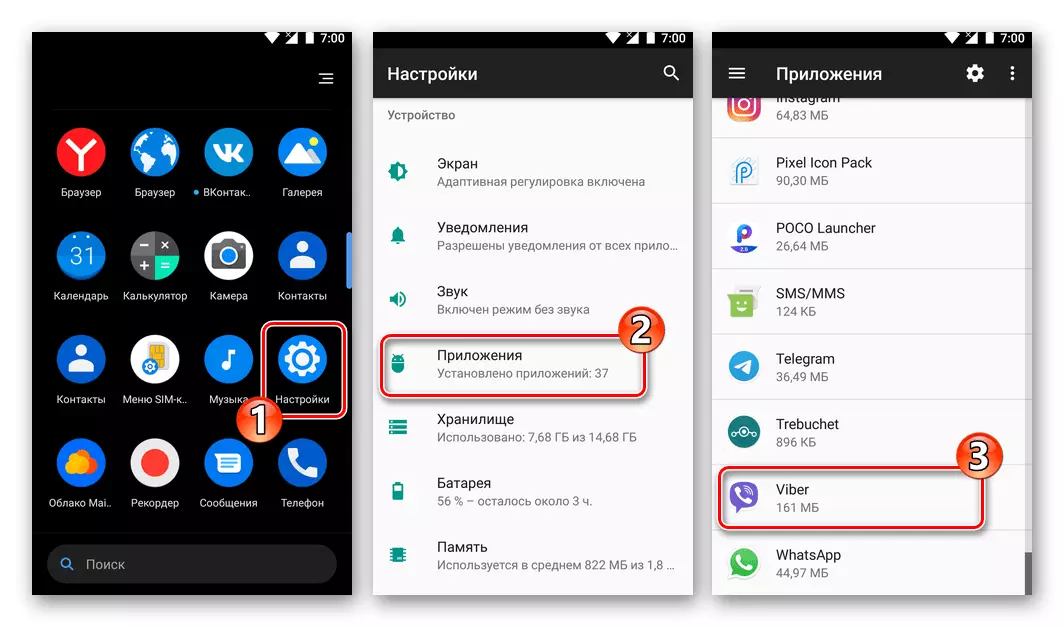
- Qhib "kev tso cai".
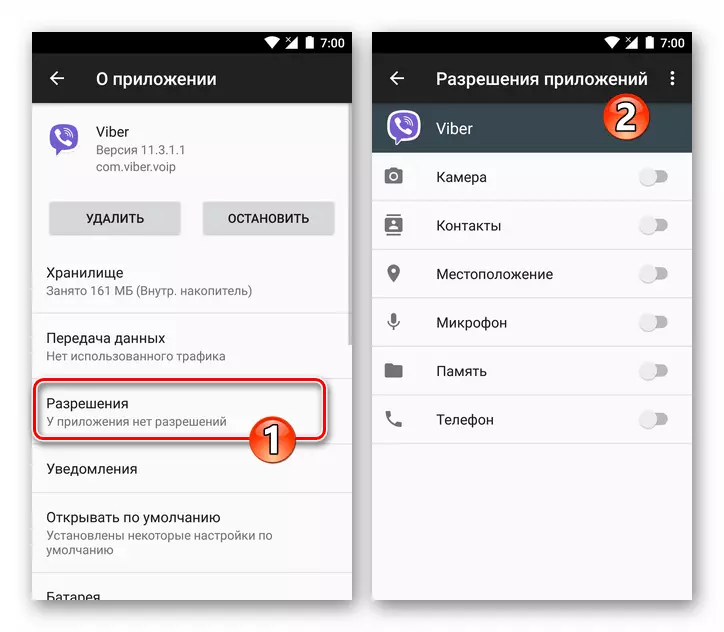
Tom ntej no, peb muab / txwv WIBRA, nkag mus rau ib lossis lwm qhov module ntawm lub xov tooj ntawm lub xov tooj ntawm lub xov tooj ntawm lub xov tooj ntawm lub xov tooj ntawm lub xov tooj ntawm lub luag haujlwm:
- "Lub koob yees duab". Kev nkag mus rau cov qauv no yuav tsum tau ib tug neeg xa xov liaison kom ntseeg tau tias qhov ua tau ntawm cov duab xa khoom tsim uas siv lub xov tooj ntawm lub xov tooj; Chaw thau cov duab rau cov kev pabcuam (piv txwv li, rau nruab raws li daim duab profile); Scanning QR cov lis dej hauv kev txiav txim siab kom ua cov nroj tsuag nroj hlua khi hauv PC thiab / lossis rov ua dua cov npe "ntawm hom no.
- "Cov neeg hu". Tsis tas muab kev tso cai no, nws yog tsis yooj yim sua kom synchronize hauv xov tooj ntawd thiab viber cov phau ntawv chaw nyob.
- "Qhov chaw." Nws yog siv los ntawm kev pabcuam los muab cov txiaj ntsig ntau tshaj plaws uas tshawb xyuas cov ntsiab lus pej xeem thiab cov zej zog, raws li siv lub "Xa chaw geolococococococation" ua haujlwm.
- "Microphone". Qhov tsis muaj kev nkag mus rau lub microphone ua rau nws tsis yooj yim sua kom hu rau viber thiab tsim cov khoom siv audio.
- "Nco" ("cia"). Tsis tas muab cov ntawv thov cov lus qhia no, tus neeg siv tau tsis muaj ntaub ntawv xa cov ntaub ntawv los ntawm lub cim xeeb, zoo li rub tawm tau txais cov kev pabcuam cov ntsiab lus.
- "Xov tooj". Muab lub peev xwm los txheeb xyuas tus lej xov tooj hauv cov kev pabcuam tsis tau sau cov cai los ntawm SMS lus.
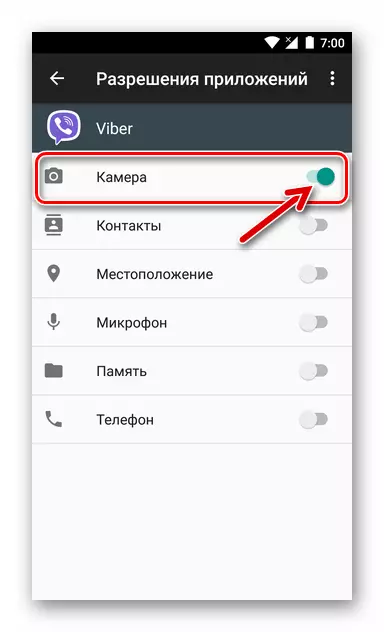
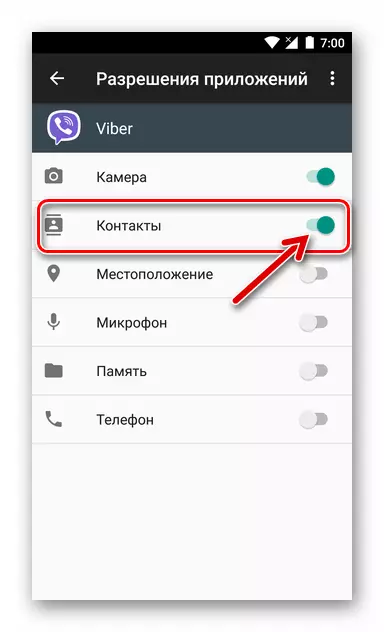

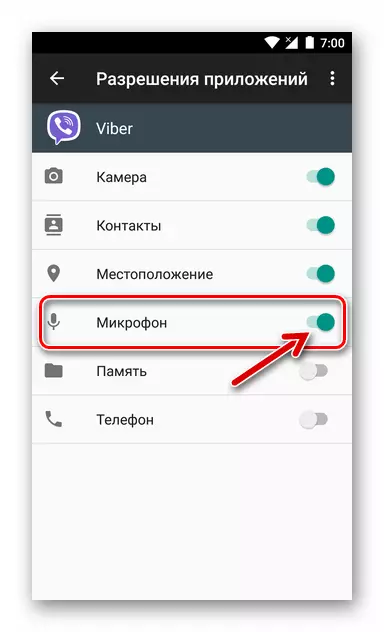

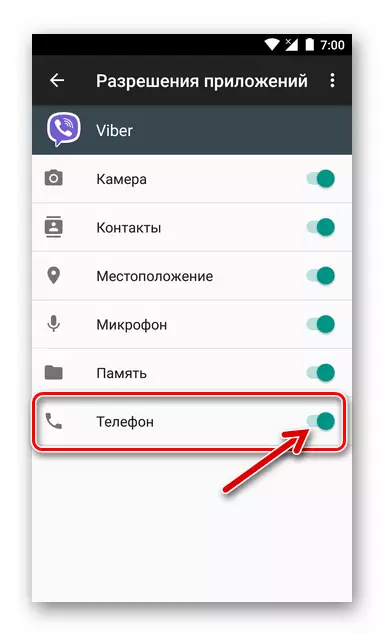
iOS.
Cov npe ntawm cov qauv, tso cai los siv uas tsim nyog los siv rau ntawm iPhone version ntawm Weber cov neeg siv khoom siv, raws li lub hom phiaj ntawm kev nkag mus, yog kev siv nrog Android ib puag ncig. Qhov kev zam yog "xov tooj" thiab "nco" ("cia"). Txhawm rau ua ntej ntawm cov kev pab cuam raug txwv raws cov ntsiab cai ntawm iOS ua haujlwm, ib qho tuaj yeem hais (tsis hu ua "yees duab".
Los ntawm txoj kev, cliff ntawm "Apple" System tsis pub kom paub txog kev siv tau iOS no ntawm cov ntawv txheeb ze ntawm txhua hom. Ntawm no, tsis zoo li Android, koj tuaj yeem tau txais thiab xa cov duab thiab cov yeeb yaj kiab.
- Qhib cov "Chaw" iOS. Ntxiv mus, daim ntawv teev npe ntawm cov kev xaiv hauv qab, peb pom "viber" ntawm lwm tus tau teeb tsa ntawm lub npe ntawm tus neeg xa xov liaison.
- Ntawm qhov screen uas qhib, peb muab kev tso cai siv cov chaw nyob uas nyob ze ntawm cov qauv ntawm cov qauv, nyob ntawm cov kab ke, uas yog, qhov yuav tsum tau siv ib lossis lwm cov kev lom zem ua haujlwm yav tom ntej.
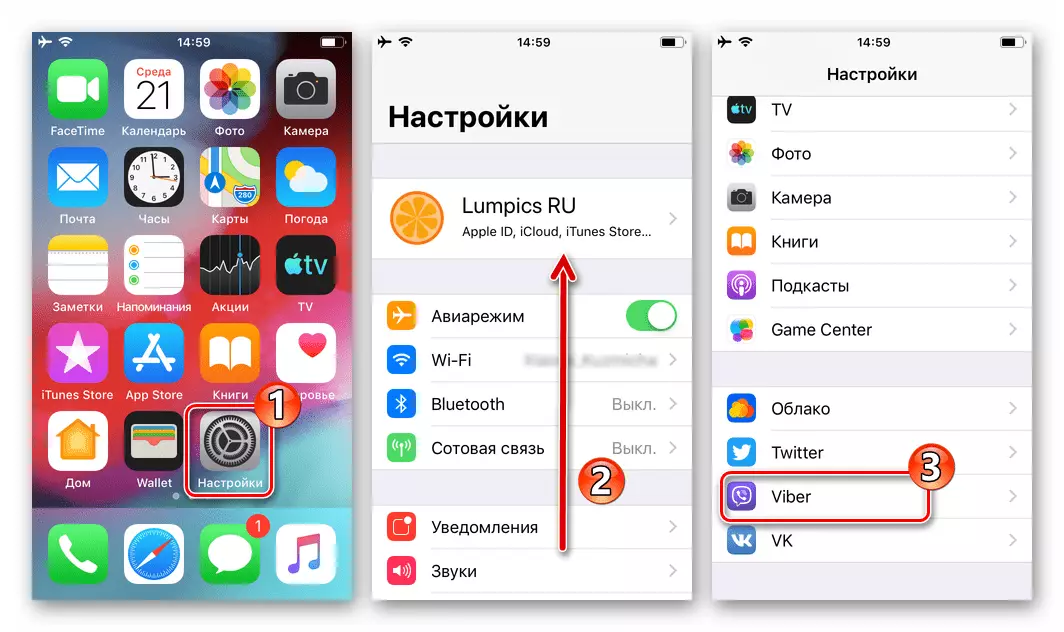
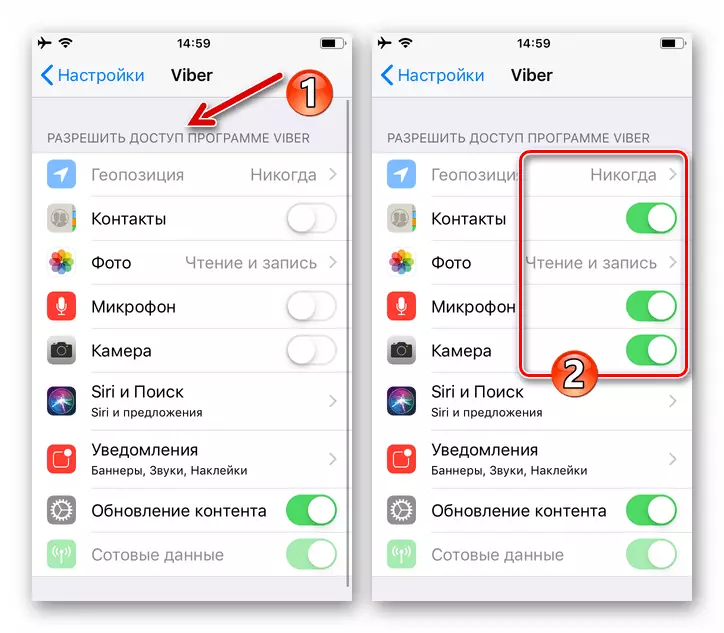
Viber Tus Neeg Siv Khoom Siv Chaw rau Android Thiab iOS
Tau pib nrog cov lus piav qhia ntawm cov sib txawv ntawm cov viberenders ntawm Viber Daim Ntawv Thov Kev Siv Los Ntawm Cov Neeg Siv Khoom Siv los ntawm cov neeg siv, tsis hais nws lub xov tooj ntawm lub xov tooj. Hauv cov screenshots, nrog cov lus piav qhia ntawm ib qho kev ua haujlwm tshwj xeeb ntxiv hauv cov neeg siv khoom, tab sis qhov no yuav tsum tsis txhob cuam tshuam rau cov tswv hauv iPhone - hauv VAibero rau iOS no Tam sim no nyob rau hauv yuav luag cov npe tib qho kev xaiv raws li hauv daim ntawv thov rau "neeg hlau ntsuab", thiab sib txawv uas peb tau hais.Tus Neeg Siv Cov Ntawv Qhia
Nrog kev teeb tsa ntawm koj tus kheej ntawm Viber, nws yuav tsum tau ua ntej ntawm txhua yam vim tias cov ntaub ntawv muab rau cov neeg tuaj yeem pom ntawm tus neeg rau cov neeg sib txuas lus.
- Peb tau tshaj tawm tus tub xa xov thiab mus rau ntu "ntau dua", lub pob sib raug yog nyob ntawm txoj cai hauv qab. Qhov chaw sab sauv ntawm lub vijtsam qhib muaj cov neeg siv cov ntaub ntawv uas pom tau pom rau lwm tus neeg koom nrog hauv lub system. Txhawm rau ntxiv lossis hloov cov ntaub ntawv no, nyem rau ntawm "mem hluav" khawm.
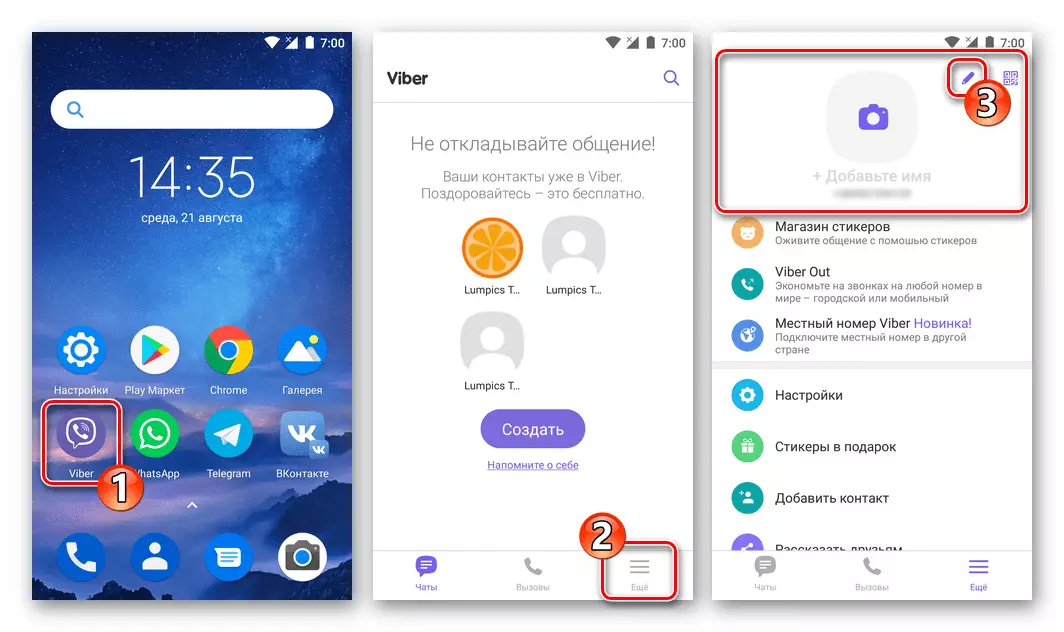
- Ntxiv lossis hloov koj daim duab avatar. Txhawm rau ua qhov kev txhawj xeeb puag ncig "lub koob yees duab" khawm.
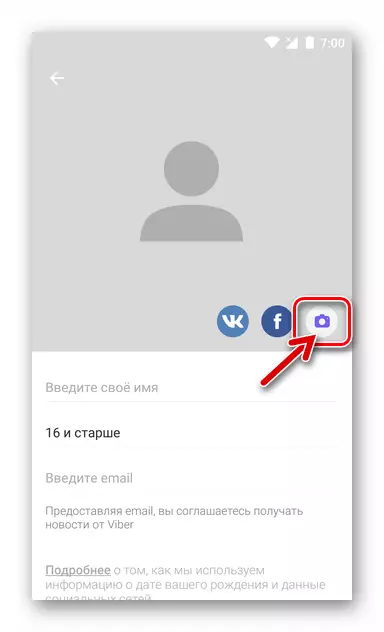
Tom ntej no, xaiv nyob rau hauv cov ntawv qhia zaub mov uas qhib:
- "Gallery" los rub tawm cov duab hauv kev pabcuam, hauv lub cim xeeb ntawm lub xov tooj smartphone.
- "Lub koob yees duab" los tsim cov duab tshiab nrog lub xov tooj ntawm lub xov tooj smartphone, thiab tom qab ntawd nruab nws li cov duab ntawm kuv qhov profile ntawm Vaisiber.


- Txhawm rau hloov koj lub npe hauv cov tub txib, nkag los ntawm cov keyboard virtual, uas ua kom muaj tom qab tus kais virtual, uas tau muaj tom qab tus kais ntawm thawj daim ntawv teev npe hauv qab ntawm daim duab.
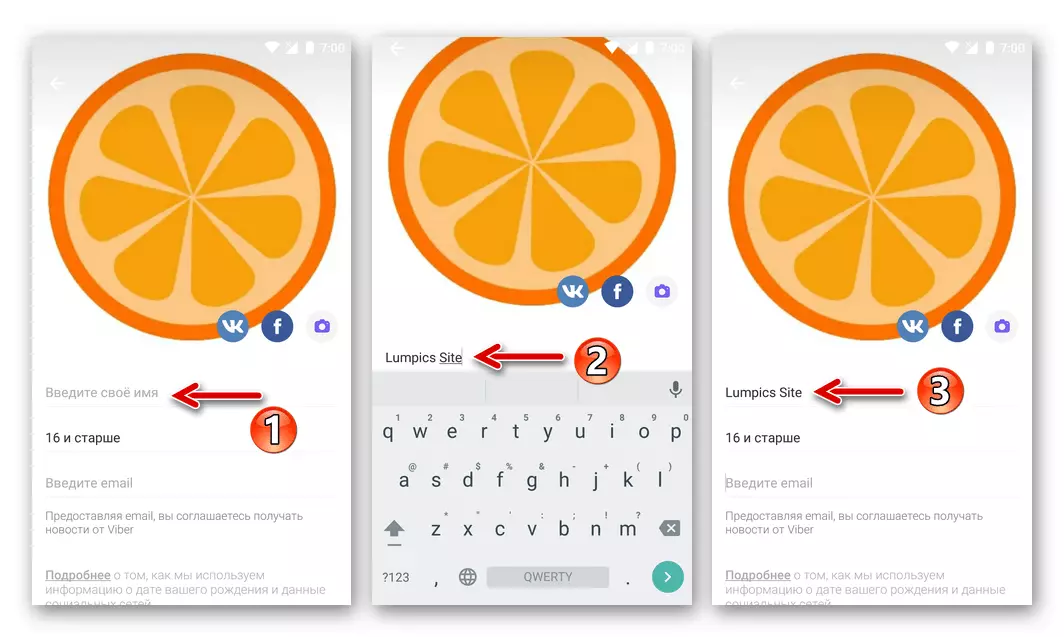
- Hauv cov teb hauv qab no, koj qhia txog hnub yug kuv, txwv tsis pub tshaj (yog tias tus as khauj siv rau cov neeg tsis pub rau cov neeg laus dua 16 xyoo. Ntxiv rau kev tiv thaiv qhov ntxim nyiam ntawm cov ntaub ntawv uas tsis xav tau rau menyuam yaus, piv txwv, Khw hauv lub hnab ntim ntawv viber.
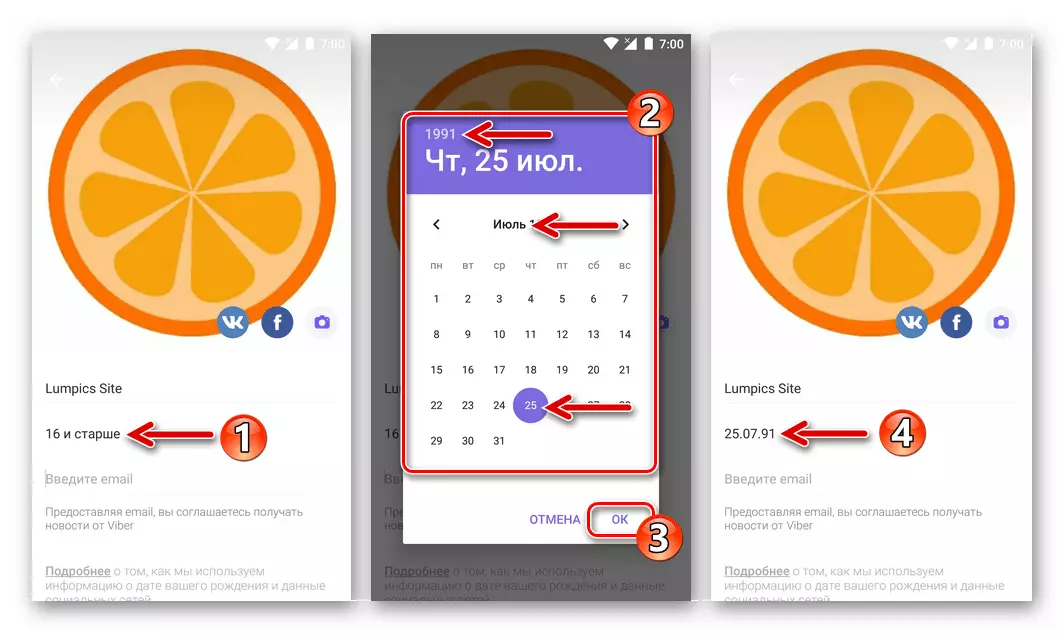
Tom qab Tapa ntawm lub hnub nyoog "hnub nyoog", ib lub xyoo uas koj xav tau xaiv ib xyoos, koj yuav tsum xaiv cov ntaub ntawv, tau chwv tau "OK".
- Peb khi rau viber account email.

Qhov kev txiav txim no tsis yog yuav tsum ua kom tiav, tab sis tus tsim ntawm Weer pom zoo muab lawv nrog qhov chaw nyob ntawm lawv tus tswv ntawm tus account hauv lub system. Ib qho ntxiv, cov neeg uas khi xa mus rau cov kev pabcuam, cov txiaj ntsig zoo li no nyob hauv nws lub moj khaum:
- Tus account pub dawb tau tsim, uas tso cai nkag mus rau txhua tus pab niam txiv rau Rakuten Corporation Werber;
- Raws li khoom plig rau tsim tus account, cov ntawv nplaum yog muab;
- Cov ntawv sau cia rau tsab email-ntawv xov xwm raug muab rau, uas ua rau nws ua tau ntawm cov tsos ntawm cov qauv ntxiv hauv tus tub txib, cov ntawv nplaum tshiab, thiab lwm yam.
- Tshwj xeeb muaj.
Thaum ua tiav ntawm e-mail thov rau cov chaw tsim nyog thiab tso zis los ntawm kev qhib tsab ntawv xa los ntawm tsab ntawv nrog cov ncauj lus "Zoo siab txais tos rau Viber!" Thiab Khawm khawm rau "Txheeb xyuas email" hauv lub cev ntawm cov lus hauv TV.
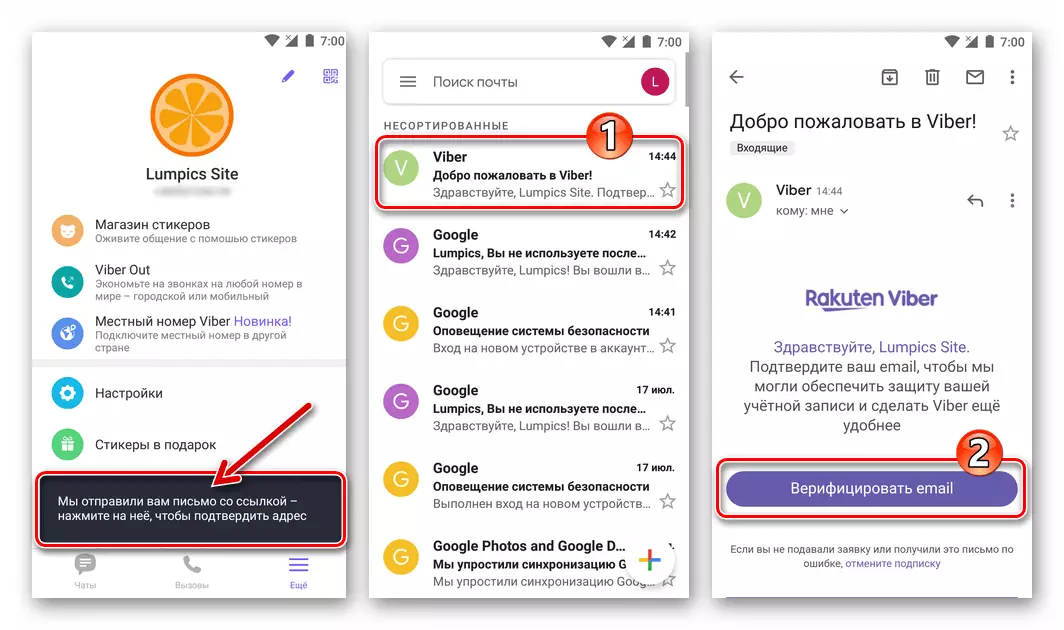
- Social media. Koj tus kheej lub npe thiab daim duab kuj tseem tuaj yeem rub tawm rau tus tub txib los ntawm kev thov txoj kev khi ua haujlwm rau koj tus lej Viber hauv Facebook lossis VKontakte. Txhawm rau ua qhov no, peb coj mus rhaub rau lub icon ntawm cov kev pab xav tau hauv thaj chaw nrog daim duab, tom qab ntawd muab kev nkag mus rau koj cov ntaub ntawv profile hauv kev sib tham.

- Txhawm rau kom txuag tau cov kev hloov pauv rau cov ntaub ntawv hauv cov nyiaj, cov neeg siv Android yuav tsum tau kov lub khawm "rov qab" ntawm lub iPhone tau npaj txhij los nyem "tiav."

Sab nrauv Sab Nraud
Ntawm chav kawm, li cas Viber cov neeg siv tsis cuam tshuam rau kev ua tiav ntawm tus neeg siv cov haujlwm, tab sis muaj peev xwm hloov cov tsos mob ntawm lub interface ua rau cov kev pab cuam yooj yim dua thiab yooj yim.
- Peb hloov lub ncauj lus rau npe. Txhawm rau "repaint" cov ntsiab lus ntawm daim ntawv thov interface mus rau lub suab tsaus nti lossis rov qab rau tus tub txib mus rau ntu "ntau dua" thiab mus rau "cov ntsiab lus".

Tom ntej no, nyob ntawm seb cov nyhuv xav tau, ua haujlwm lossis tua lub "tsaus ntsiab lus" kev xaiv.
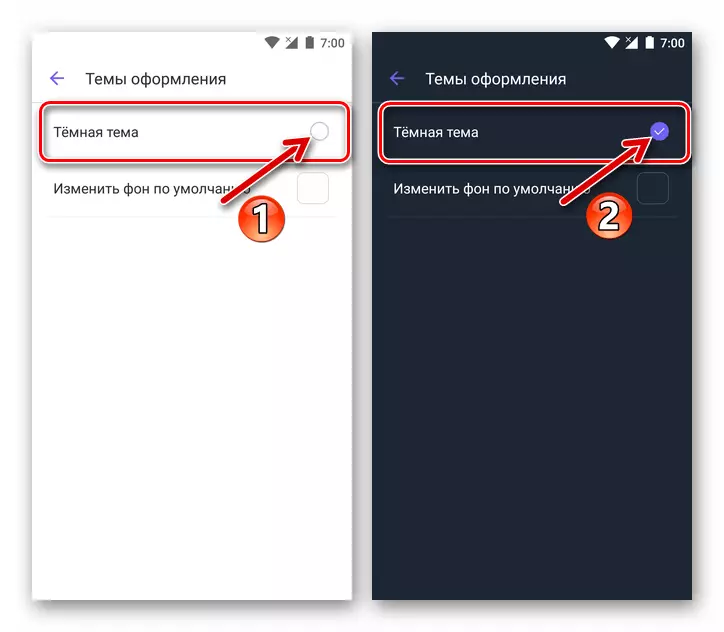
Tus tsim ntawm Vaiib tus neeg thov kev sib tshuam yog tam sim ntawd thiab radically hloov.

- Ntxiv nrog rau cov tsos ntawm daim ntawv thov raws li tag nrho, siv cov chaw qhib thaum ua tiav cov kauj ruam dhau los, nws yog qhov ua tau los tsim cov qauv tsis muaj keeb kwm rau kev sib tham thiab pab pawg sib tham. Nyem rau ntawm lub npe "Hloov lub neej ntawd keeb kwm yav dhau los" kev xaiv, thiab tom qab ntawd xaiv qhov keeb kwm tshiab los ntawm cov duab zoo nkauj. Tau pom qhov kev haum tom qab, kov nws cov khoom me me.
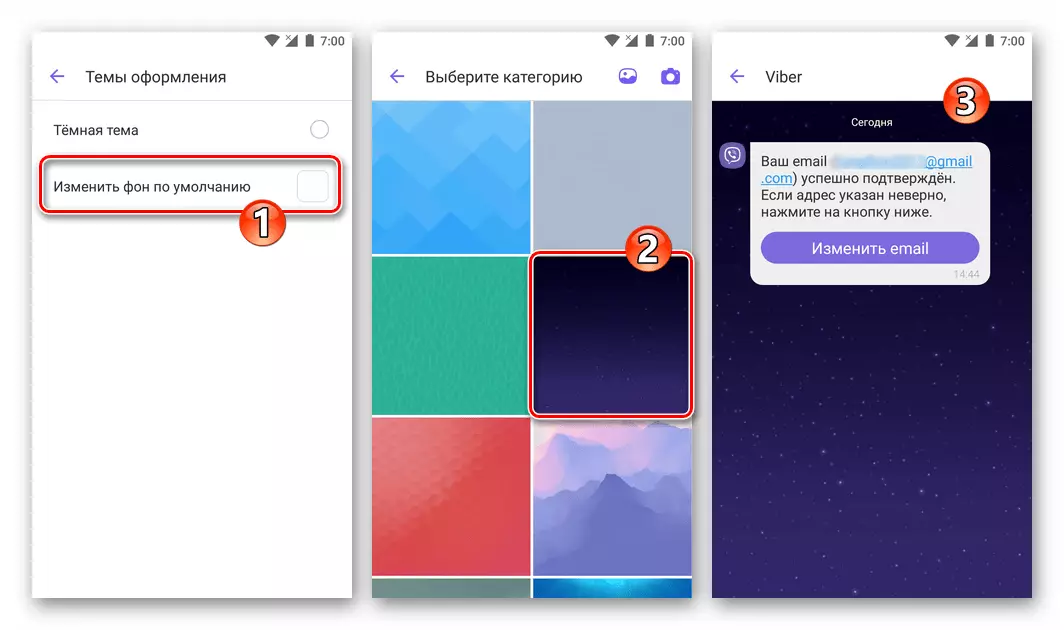
Hauv Android-version ntawm Weber, tsuas yog rau cov duab los ntawm kev sib tham thiab pab pawg, koj tuaj yeem tsim cov duab tshiab nrog lub koob yees duab.

- Yog tias lub tswv yim ntawm kev hloov cov duab ntawm cov ntawv zoo li nthuav tawm zoo li nthuav, nws tuaj yeem nthuav tawm los ntawm kev sib tham thiab sib tham hauv ib daim duab sib txawv. Txhawm rau ua qhov no, mus rau qhov kev sib tham, qhib "cov ntaub ntawv thiab chaw" khoom hauv nws cov ntawv qhia, hu rau "ntxiv keeb kwm yav dhau los tham" kev ua haujlwm. Raws li qhov tshwm sim, koj yuav muaj txoj hauv kev xaiv ib qho kev hu xov tooj Viber lossis cov ntawv hauv xov tooj rau tom qab siv lub koob yees duab. Yog li nws ua haujlwm ntawm Android:
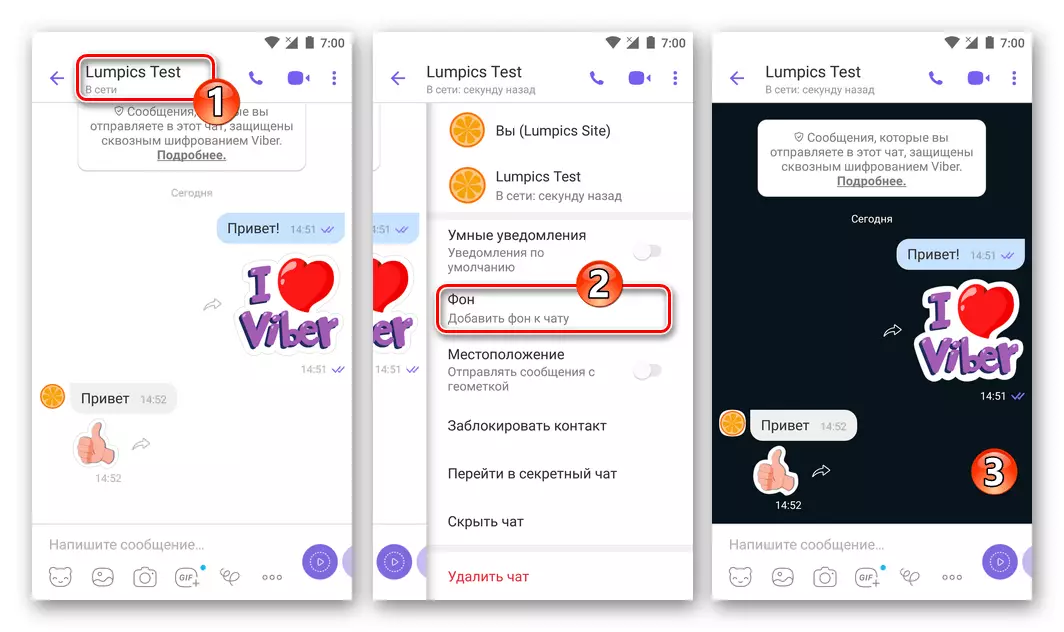
Thiab xws li txoj hauv kev nruab ib qho keeb kwm yav dhau los rau kev sib tham cais yuav tsum tau ua nyob rau hauv lub tub txib ntawm lub iPhone:

Kev ceev ntiag tug
Ntu kev xaiv ntawm ib lossis ntau txoj kev xaiv los ntawm "Cov kev xaiv tsis pub lwm tus paub, tso cai rau cov neeg siv los txwv cov ntaub ntawv hais txog lawv tus tub txib mus rau lwm tus neeg tuaj koom.

- Cov "online" khoom ua rau nws ua kom muaj kev txiav txim rau cov ntaub ntawv sau npe, pom ntawm cov neeg siv online lossis qhia lub sijhawm thaum nws mus rau hauv cov ntaub ntawv sib pauv cov ntaub ntawv. Cov xov xwm ntawm cov lus piav qhia hauv kev pabcuam nres tom qab tshem tawm cov cim ntawm lub npe ntawm cov ntawv qhia hauv lossis kev ua haujlwm ntawm tus hloov nrog iPhone.
- "Pom" - Yog tias tus neeg tau txais kev xaiv cov kev xaiv no, cov neeg xa tawm tsis paub txog ntawm cov kev pabcuam hauv kev pabcuam yuav nyob mus ib txhis "xa tawm, tsis saib ").
- Cov neeg siv uas xav tiv thaiv qhov muaj peev xwm pom lawv cov duab ntawm Viber kev tsis muaj peev xwm ua rau "cov ntawv tso duab" parameter (hauv cov tub txib rau iOS no - "Muab kuv daim duab").
- Cov neeg siv uas feem ntau pauv cov ntaub ntawv thiab / lossis siv cov kev pabcuam ua kom zoo nkauj hauv kev txiav txim siab, nws raug pom zoo rau cov zuam hauv ntu " "Cov ntawv thov rau hauv lossis hloov pauv tus xov tooj hloov mus rau txoj hauj lwm" tawm "hauv tus neeg siv rau iOS.
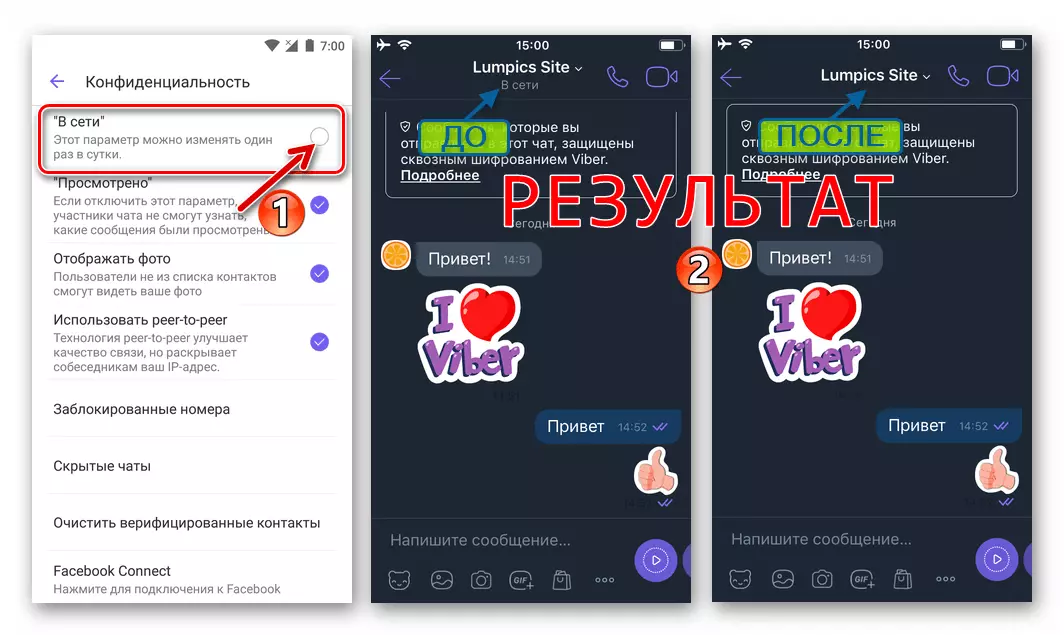
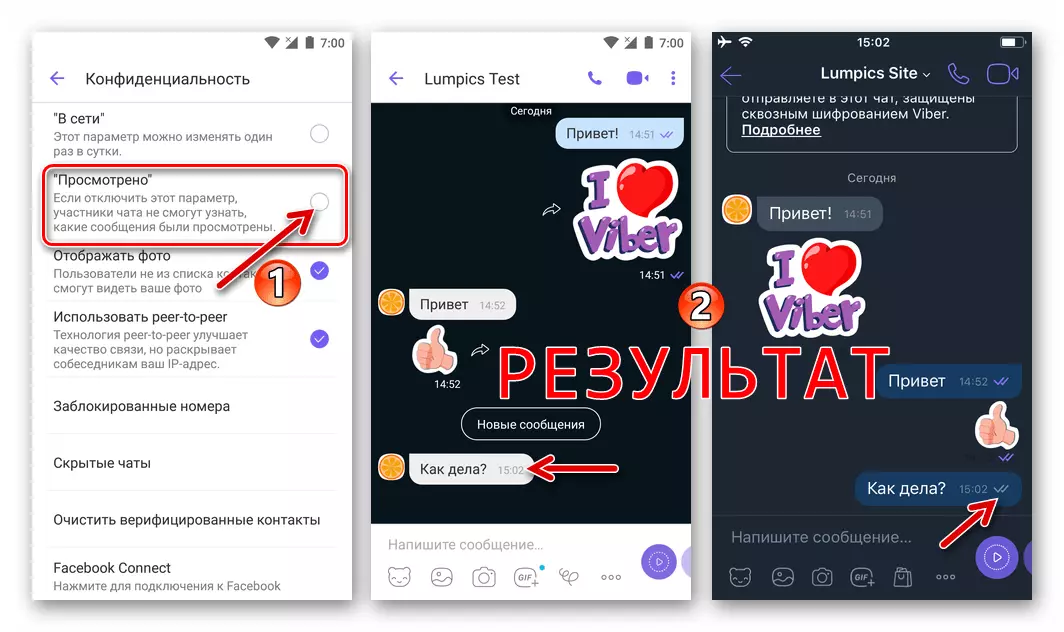
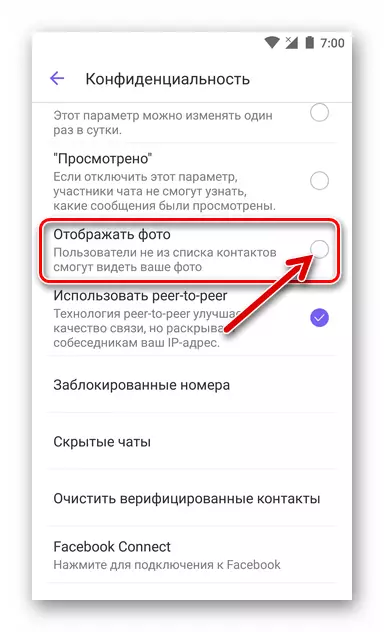
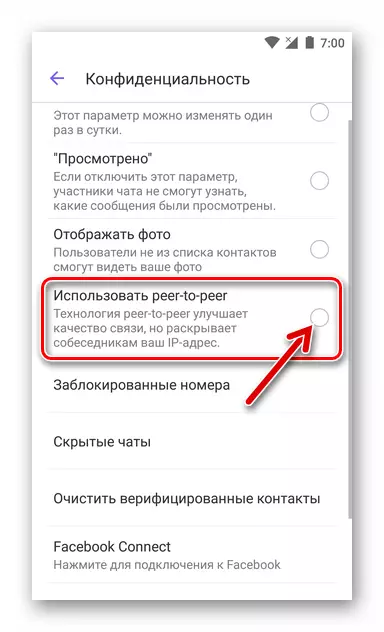
Lus Ceeb Toom
Rau cov neeg siv nquag ntawm weiber, nws cov neeg siv khoom thov, txuas ntxiv ua rau nws muaj hauv lub xov tooj smartphone, qee zaum dhau los ua "mob taub hau." Qhov tseeb yog tias tau txais los ntawm cov kab ke ntawm txhua cov lus, kev ua haujlwm ntawm cov neeg koom nrog cov neeg xa xov hauv pej xeem thiab kev ceeb toom suab.
- Yog tias ViRer manifests nws tus kheej ntau dhau lawm, koj yuav tsum qhib "Chaw" ntawm tus neeg siv ntawv thov thiab mus rau Ntu "Ntawv Ceeb Toom".

Nws muaj peev xwm ua kom muaj kev txiav txim siab tag nrho cov kev ceeb toom uas tau dhau los ua kev ntxhov siab dhau.
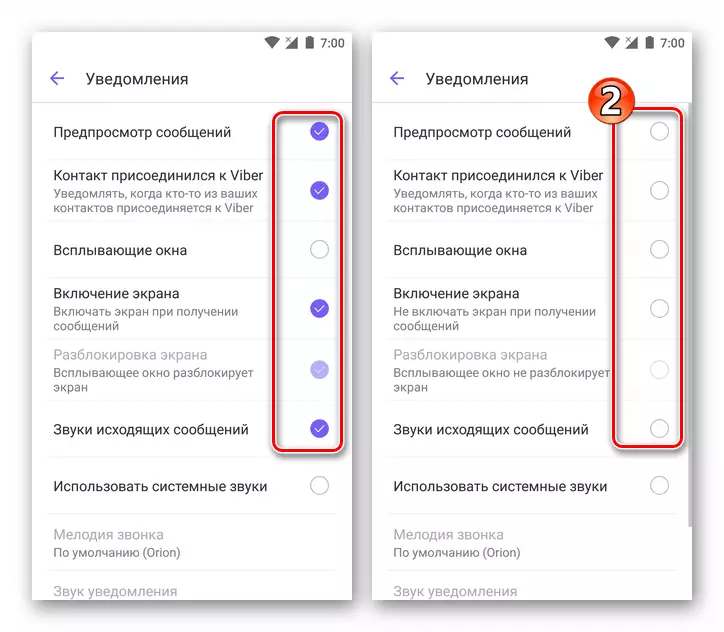
- Yog tias koj yuav tsum kaw cov suab ua si los ntawm viberi ntawm qhov tshwm sim ntawm qee yam xwm txheej, mus rau hauv txuas txuas ntxiv thiab ua cov lus pom zoo los ntawm cov kab lus qhib.
Nyeem ntxiv: Tig lub suab hauv teb lus Viber
Hu thiab tshaj tawm
Qhov "Hu Xov Tooj thiab Xov" chaw "chaw teeb tsa, raws li muaj pov thawj los ntawm nws lub npe, tso cai rau koj qee yam los kho cov tsis ncaj ncees ntawm lub tub txib ntawm ob lub luag haujlwm tseem ceeb. Xav txog kev teem caij ntawm cov kev xaiv no ntau dua.
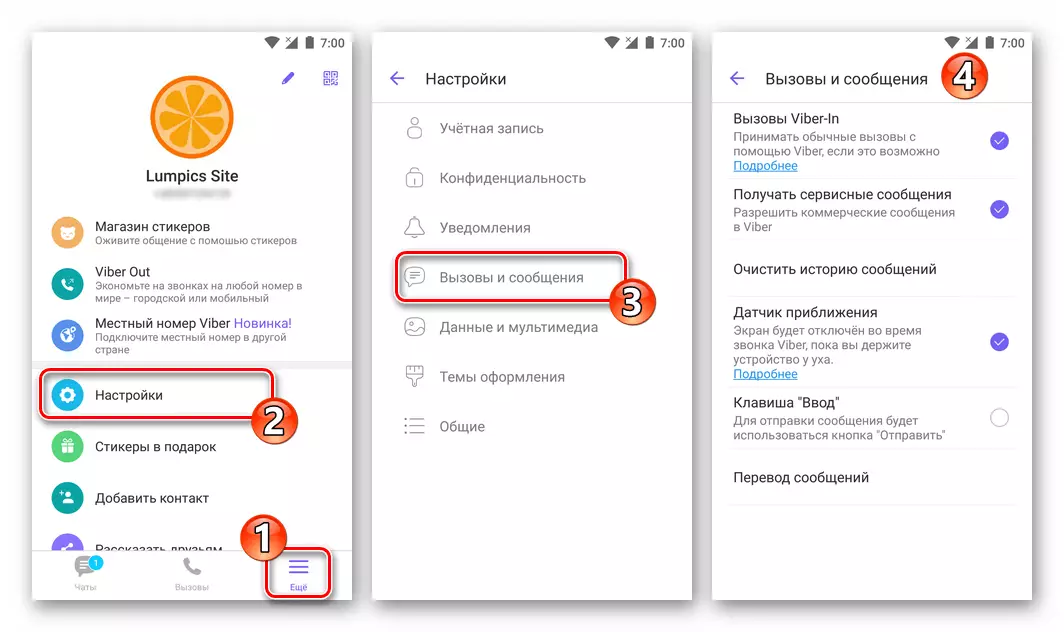
- Deactivating "hu" Viber-hauv ", tus neeg siv hu nws cov lus cog tseg kom tau txais cov kev cai tsis muaj cai los ntawm tus neeg xa xov zoo. Lov tes taw kev xaiv tau yog tias koj tsis npaj yuav siv Viber tawm kev pabcuam.
- Lub sijhawm tom ntej yog nres "tau txais cov lus pabcuam". Cov kauj ruam muaj kuab heev, yog tias tus qauv xaiv ntawm kev siv V VIBER txhais kev sib txuas lus tshwj xeeb nrog lawv tus kheej phau ntawv los ntawm cov neeg.
- "Sib phim sensor". Nws yog ib qho nyuaj uas xa ib qho xwm txheej uas cov kev txwv tsis pub siv lub xov tooj ntawm lub xov tooj ntse ntse thaum nws kwv yees lub pob ntseg thaum lub sijhawm viber. Txawm li cas los xij, hauv ib puag ncig hauv ib puag ncig, xws li ua haujlwm tuaj yeem nqa tawm los ntawm kev tshem tawm lub npov ntawm lub xov tooj ntawm cov neeg tuaj moo zoo.
- "Sau tus yuam sij" (kev xaiv yog tam sim no tsuas yog nyob rau hauv Android version ntawm tus neeg pabcuam kev pabcuam). Tom qab ua kom cov chaw no, txoj haujlwm thiab kev tshwm sim ntawm cov lus txhais lus virtual tshwm sim thaum cov lus teev nyob rau hauv viber yuav raug hloov nrog "Xa".
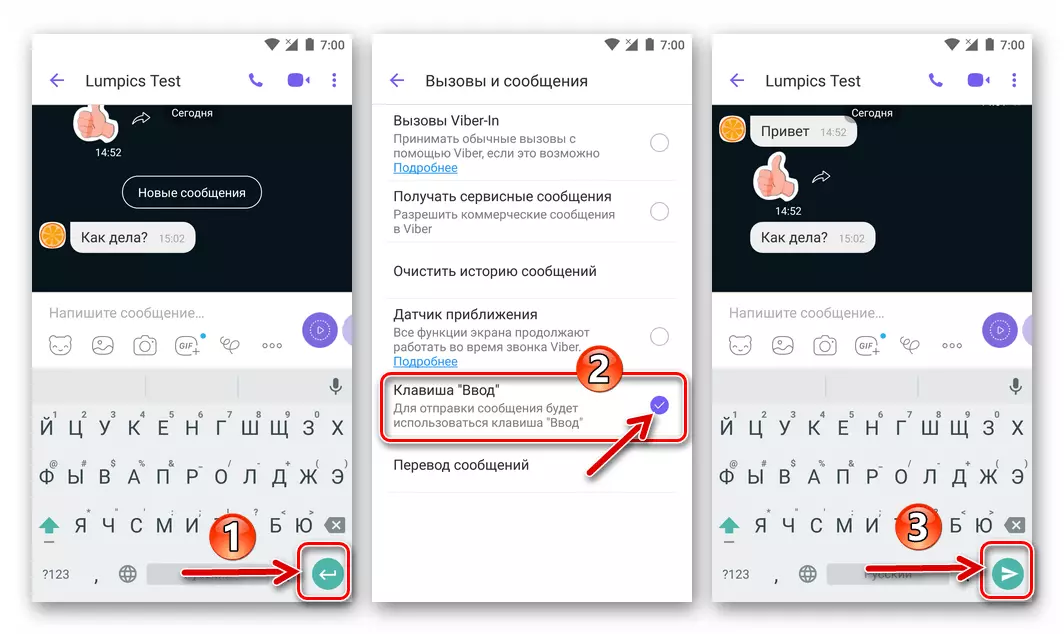
Thaum npaj ib cov lus voluminous rau xa ntawm viber, txoj hauv kev no tsis yog muaj tseeb, txij li tus neeg siv tau ua rau cov neeg siv los ua cov ntawv sau cais los ntawm cov kab lus. Piv txwv li, hloov ib qho zaub mov xa tuaj ntawm peb qhov chaw nyob, cais cov chaw nyob uas tau siv nyob rau hauv nqe lus nug, tus tau txais peb cov lus luv.
- Txhaj rau "kev txhais cov lus" hauv cov npe ntawm cov kev xaiv "hu xov tooj rau xaiv thiab cov ntawv sau yuav raug muab txhais tom qab nws ua los ntawm tus txhais lus sib xyaw.
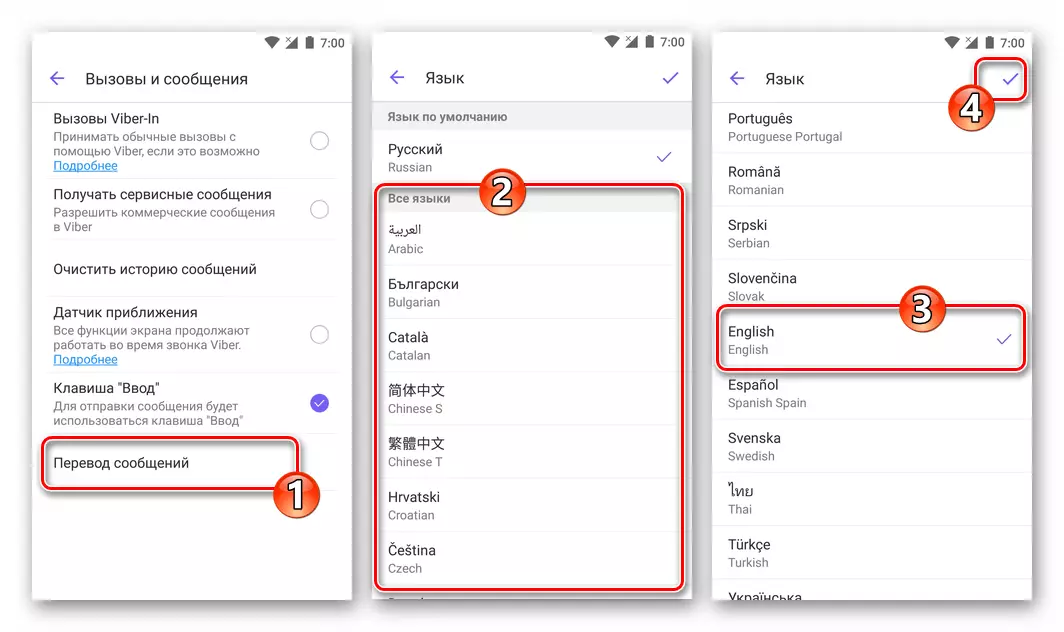



Cov ntaub ntawv thiab multimedia
Tau txais thiab thauj cov ntaub ntawv ntau ntawm Viber ntau hauv viber nyob rau hauv qee kis, nws yog ib qho tsim nyog tiv thaiv txhaws hauv cov duab smartphone nrog cov duab tsis tsim nyog thiab cov yeeb yaj kiab. Cov npe ntawm cov ntsuas kom ua tau cov lus teev tseg muaj nyob rau hauv "cov ntaub ntawv thiab multimedia" ntawm cov neeg siv khoom "ntawm tus neeg siv khoom siv ntawm cov txheej txheem hauv qab kev txiav txim siab.

- "Retires nyob rau hauv GSM network" (hauv iOS no ib puag ncig, lub npe yog lwm yam - "Autoload ntawm cov ntsiab lus"). Thaum koj qhib qhov kev xaiv no, xa los ntawm Interlocutors hauv Viber cov duab, yeeb yaj kiab thiab GIF cov ntaub ntawv yuav tsis cia li rub tawm hauv tus neeg siv lub cim xeeb, yog tias nws siv internet internet. Qhov no txo cov ntaub ntawv ntawm cov ntaub ntawv tau los ntawm lub network nrog cov ntaub ntawv siv tsawg.
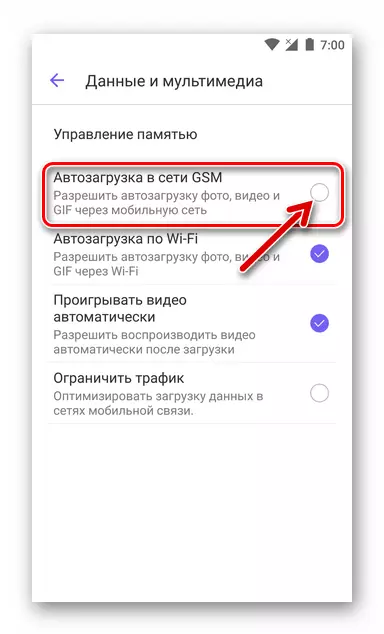
Nyob rau tib lub sijhawm, cov duab tshaj plaws ntawm daim duab thiab saib ua ntej yuav tsis pom hauv kev sib tham, thiab saib cov ntsiab lus txaus siab rau hom puv npo, nws yuav ua rau nws tus kheej.
- "Wi-fi autoload" (nyob rau ntawm lub iPhone kev xaiv hu ua "Tseg rau Cov Ntawv Sau Npe" - Zoo ib yam li cov neeg xa xov zoo saum toj no, tab sis twb tau ua haujlwm Wi-nkaus, uas Txuag ib qho chaw hauv lub khw muag khoom txawb.
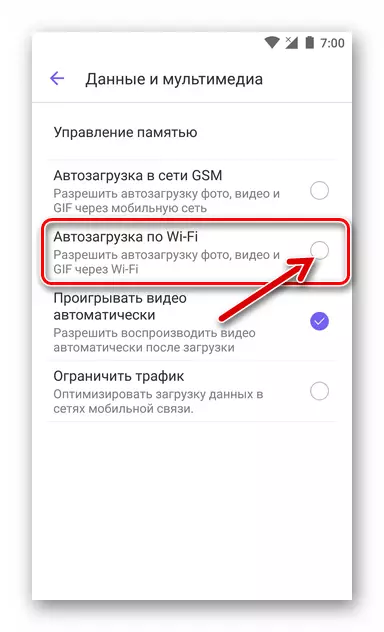
- "Ua si video ncaj qha" Qhov kev xaiv no yuav tsum tau qhib yog tias cov duab rollers yuav tsum pib tom qab qhib cov ntsiab lus lossis cov ntsiab lus tau xa. Nyob rau hauv kev muaj tiag, txoj kev ua ke tau ua raws qee qhov kev ncua - kev rov ua yeeb yaj kiab yuav pib tsuas yog tom qab nws tau thauj mus rau lub cim xeeb ntawm lub xov tooj smartphone.

- "Txwv kev khiav tsheb" - ua kom lub chaw tsim khoom, raws li cov neeg tsim tawm ntawm cov ntaub ntawv ntau, tso cai rau cov ntaub ntawv tau los ntawm cov ntaub ntawv txawb, uas yog qhov tsim nyog rau cov neeg siv uas tsis muaj lub sijhawm los txuas rau cov hauv internet unlimited.
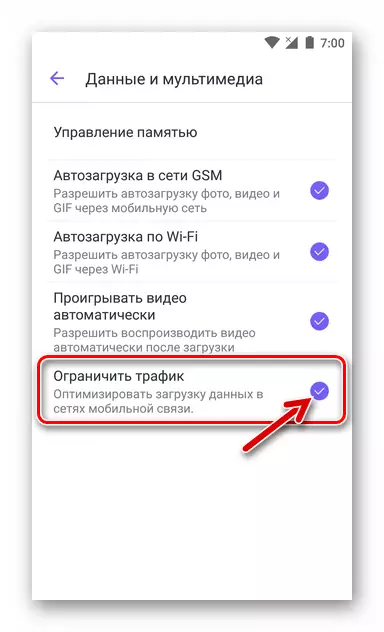
Teem cov thaub qab ntawm cov ntawv sib tham
Txhawm rau kom txo cov txiaj ntsig tsis zoo ntawm kev ua tsis zoo ntawm cov neeg xa xov liaison, cov neeg siv khoom viber uas tuaj yeem muab cov neeg siv Viber ntawm cov keeb kwm kev sib tham, uas yog npaj yuav siv hauv Lub neej yav tom ntej. Qhov no muaj nyob tom qab hloov mus rau ntu ntawm daim ntawv thov cov chaw.
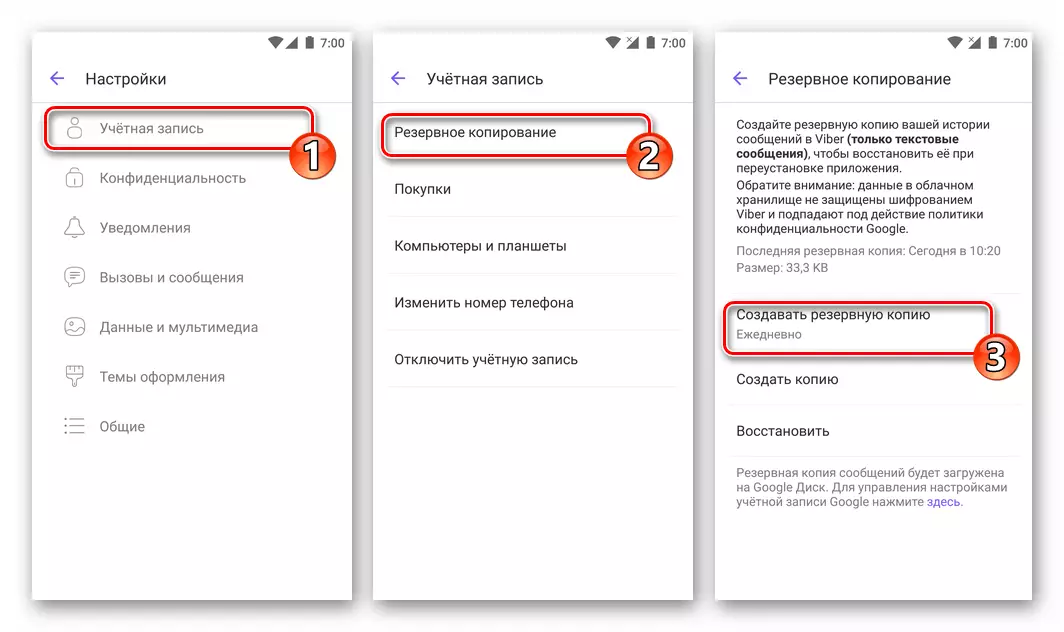
Nyeem ntxiv: Yuav ua li cas concigure backup sau ntawv nyob rau viber
Lwm yam chaw
Qhov kawg muab faib nrog cov vaiber hloov uas tuaj yeem hloov pauv yog nyob ntawm qhov kawg ntawm cov npe nkag tau tom qab hu rau "cov zaub mov" yog hu ua "Dav".
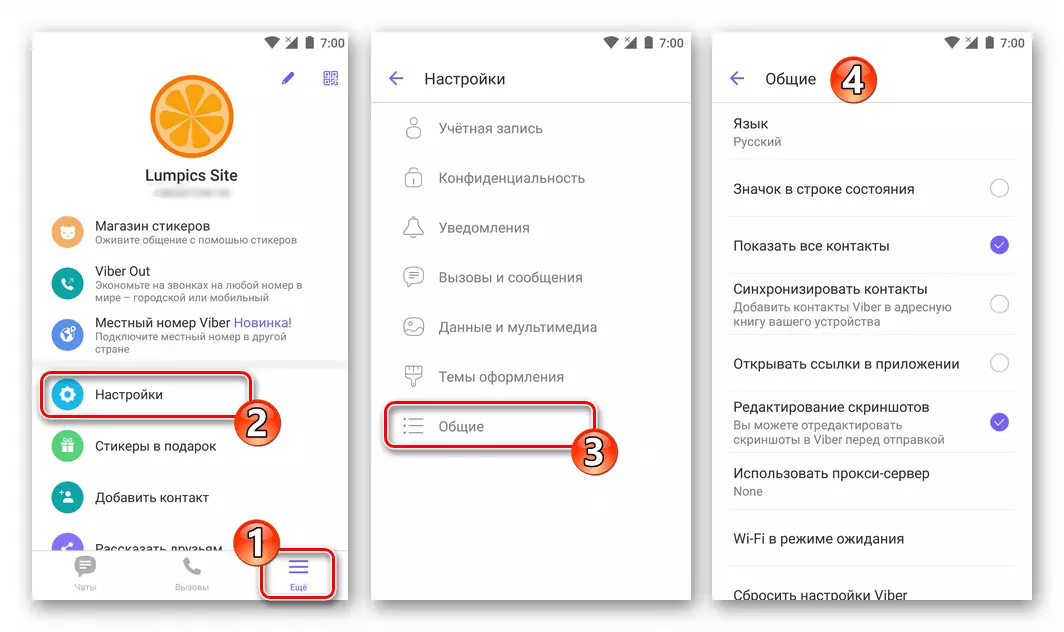
Nco ntsoov, Android cov neeg siv yuav pom ntawm no ntau lub sijhawm tshaj cov neeg uas siv cov neeg xa xov rau tus neeg xa xov rau iPhone. Vim tias qhov raug kaw ntawm lub xov tooj ntawm tes los ntawm Apple, tom kawg tuaj yeem qhib, tsuas yog ob txoj kev xaiv los ntawm cov hauv qab no (№№ 3), tus so tau teeb tsa los ntawm iOS cia li.
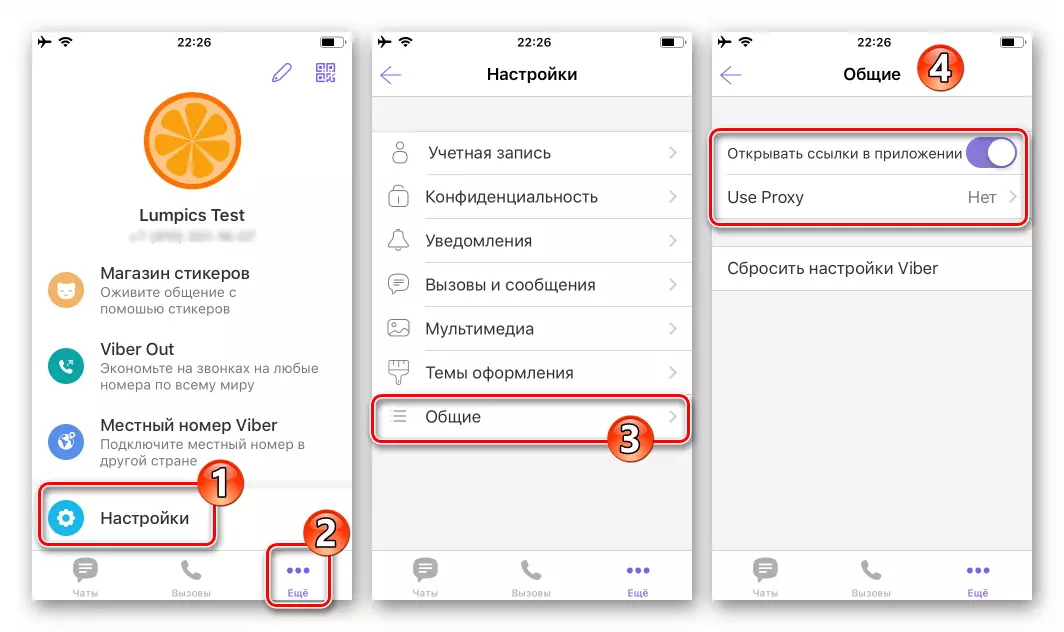
- "Lus" hom lus "- tapping ntawm cov khoom no, koj tuaj yeem xyaum tam sim ntawd hloov lub zos ntawm cov neeg xa xov (los ntawm lub neej ntawd, lub interface txhais lus rau lub Android OS).
- Lub "icon nyob rau hauv cov xwm txheej bar" yog theej ib qho "zoo nkauj" muaj nuj nqi, tab sis yog tias cov ntaub ntawv qhia txog cov xwm txheej ntawm tus tub txib los ntawm kev nthuav tawm cov cim me me ntawm lub Smartphone tuaj yeem lees paub thiab yooj yim.
- Saib cov nplooj ntawv web thiab ua lwm yam haujlwm muaj nyob rau ntawm cov kab ntawv tau txais ntawm Viber, tab sis nyob rau hauv lub browser uas tau txhais hauv xov tooj raws li siv los ntawm lub neej ntawd. Txhawm rau kov tau ntawm kev sib tham, ib qho kev sib tham tag nrho yog tsim tawm, koj yuav tsum deactivate qhov kev xaiv cov kev xaiv.
- Txhawm rau nce qib kev ceev ntiag tug ntawm cov neeg siv, Viber muab kev muaj peev xwm "siv cov neeg rau zaub mov zoo" ("siv cov npe" ntawm iPhone). Los ntawm kev muab cov txheej txheem rau cov proxy uas nkag mus rau hauv lub tshav pob ntawm lub vijtsam, uas yuav luag tshem tawm cov ntaub ntawv ntawm tus kheej thaum siv cov kev pabcuam hauv kev txiav txim siab.
- "Wi-nkaus hauv Standby hom." Los ntawm kev xaiv "ib txwm pom" nyob rau hauv lub qhov rais, uas tshwm tom qab tad ntawm cov khoom no, tus neeg siv theoretically luv lub sij hawm uas tau txais cov ntawv ceeb toom tshwj xeeb los ntawm tus neeg xa xov. Nco ntsoov tias txoj kev no txo lub sijhawm ua haujlwm ntawm lub tshuab roj teeb, yog li nws tau pom zoo kom tawm ntawm "lub neej" tus nqi yuav tsum tsis tau.

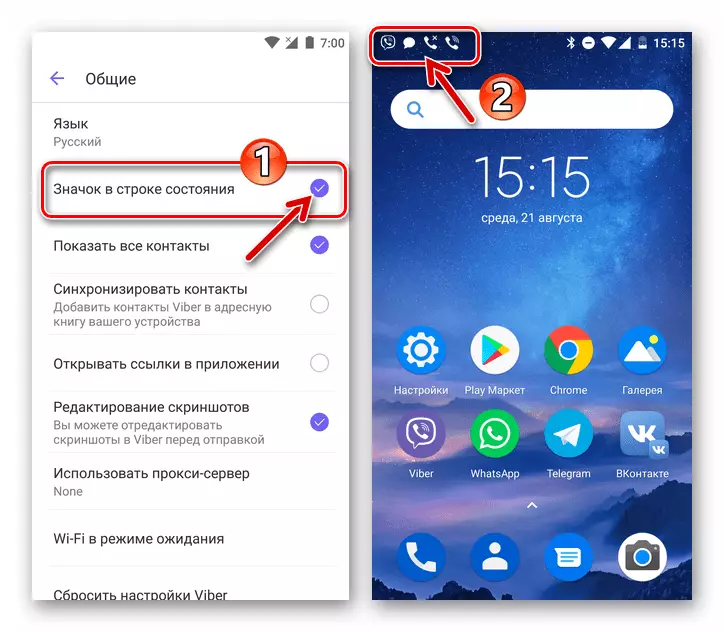
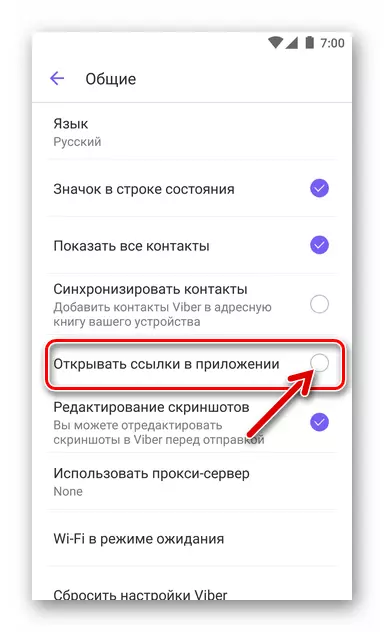

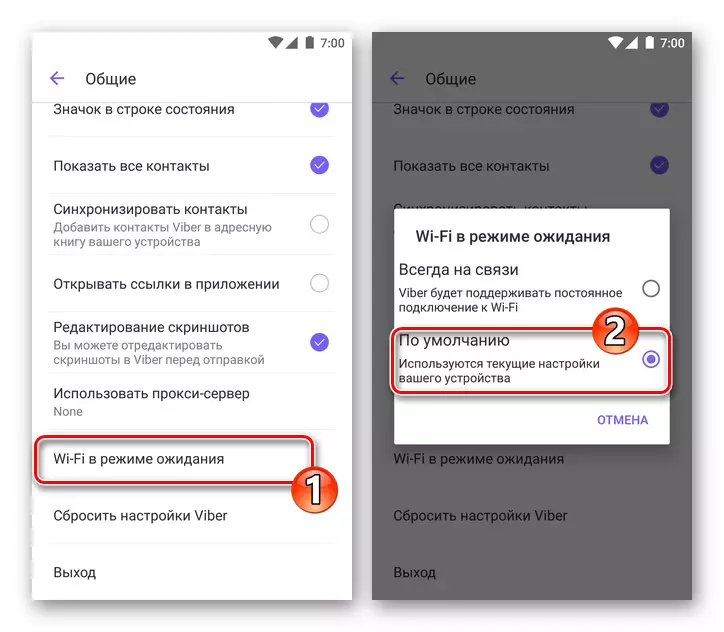
Pib dua
Raws li peb pom, qhov tsis paub meej tsis nyob rau hauv cov xov tooj ntawm vibs yog ntau yam ntawm kev teeb tsa tsis txaus ntseeg, uas yog hais txog qhov tau "rov qab txhua yam raws li nws tau rov qab los Cov. " Qhov tseeb, nws tau ua tiav yooj yim, thiab cov ntaub ntawv sau npe, thiab cov npe ntawm cov lus sib tham tseem ceeb (suav nrog cov lus sib tham) thiab lawv cov ntsiab lus tom qab pib dua.
- Mus raws txoj kev "chaw" - "Dav".
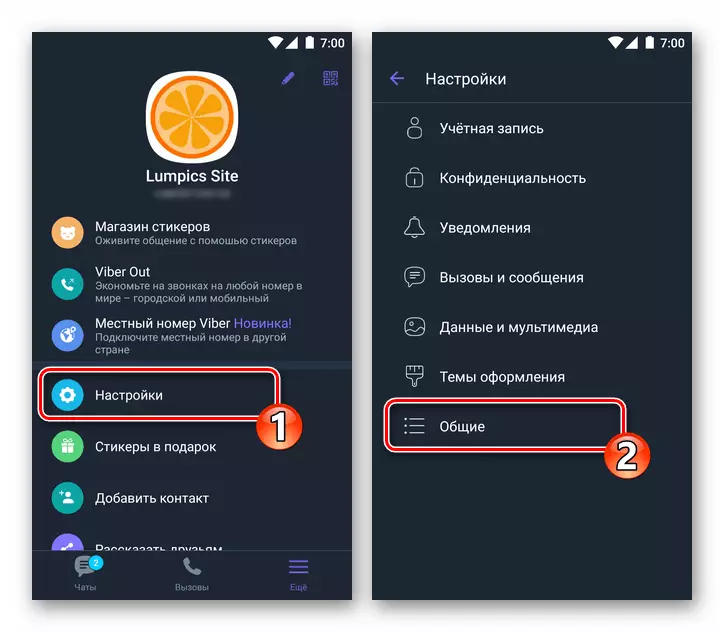
- Tabay ntawm "Reset Viber chaw" thiab paub meej tias qhov kev thov tau txais los ntawm txhaj "Txuas ntxiv." Cia li tam sim ntawd, txhua qhov tsis tau hloov ntawm daim ntawv thov hloov ua ntej yuav rov qab mus rau lawv thawj qhov tseem ceeb.

Tag
Qhov kev hais lus rau cov neeg siv rau cov neeg siv thawj kauj ruam hauv viber tau siv cov haujlwm ntawm cov ntaub ntawv sib pauv cov ntaub ntawv.
